Relations entre les fenêtres
Logic Pro permet d’associer ou de dissocier séparément des fenêtres, offrant ainsi des options d’affichage flexibles. Vous pouvez par exemple configurer deux fenêtres Liste d’événements, l’une affichant les régions de l’arrangement et l’autre présentant le contenu de ces régions. Il vous suffit de cliquer sur le nom d’une région pour mettre à jour le contenu de la seconde Liste d’événements.
Les deux boutons situés dans le coin supérieur gauche de la plupart des fenêtres déterminent leur relation par rapport à :
la position de la tête de lecture (Capture),
d’autres fenêtres (Pas de lien, « Lien de même niveau » ou Lien de contenu).
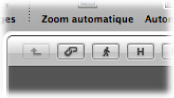
Utilisation du mode Capture
En mode Capture, la section visible d’une fenêtre suit la tête de lecture pendant la lecture ou l’enregistrement. Il vous suffit de cliquer sur le bouton Capture.
Si le bouton est désactivé, l’affichage n’est pas mis à jour, même lorsque la tête de lecture se déplace au-delà du bord droit de la partie visible de la fenêtre.
Dans la sous-fenêtre Logic Pro > Préférences > Général > Capture, vous pouvez définir les options suivantes :
- Capturer au démarrage de Logic : active le mode Capture lorsque vous cliquez sur Lecture ou Pause.
- Capturer lors du déplacement de la tête de lecture : active le mode Capture lorsque vous déplacez la tête de lecture.
Vous avez également la possibilité d’utiliser le mode Capture avec le réglage « Glisser lors de la lecture ». Les menus Présentation de toutes les fenêtres affichant la durée horizontalement (zone Arrangement, éditeur de partition, « Éditeur de piano roll » et Hyper Editor) comportent le réglage Présentation > Glissement en lecture. Si la fonction Capture de la fenêtre est également activée, la tête de lecture reste au milieu de la fenêtre et l’arrière-plan défile doucement de la droite vers la gauche.
Utilisation du mode Lien
Les options du mode Lien (Pas de lien, Lien de même niveau et Lien au contenu) vous permettent de définir la façon dont les informations sont présentées lorsque vous utilisez des fenêtres d’éditeurs connexes.
Cliquez sur le bouton Lien tout en maintenant la touche Contrôle enfoncée (ou cliquez avec le bouton droit de la souris), puis choisissez le mode voulu dans le menu contextuel.
- Pas de lien : dissocie la fenêtre des autres fenêtres.
- Lien de même niveau : lorsque ce mode est activé dans une fenêtre donnée, celle-ci affiche toujours un contenu identique à celui de la fenêtre active. L’affichage est mis à jour chaque fois que la sélection (de données) change dans la fenêtre active. Supposons par exemple que la fenêtre active soit un éditeur Clavier. En mode « Lien de même niveau », l’éditeur de partition et la Liste des événements affichent les mêmes données sous une autre forme.
- Lien au contenu : dans ce mode, la fenêtre affiche toujours le contenu de la région sélectionnée dans la fenêtre active. L’affichage est par conséquent toujours situé juste au-dessous de la fenêtre supérieure. Par exemple, si la zone Arrangement est la fenêtre active, toute fenêtre d’éditeur MIDI ouverte affiche les événements de la région MIDI sélectionnée. Si une autre région MIDI est sélectionnée dans la zone Arrangement, l’affichage de l’éditeur lié est mis à jour pour présenter le contenu de cette région. Vous pouvez également utiliser le mode Lien au contenu dans une zone Arrangement pour afficher le contenu des dossiers d’une autre zone Arrangement.
Astuce : vous pouvez passer rapidement d’un mode à un autre en cliquant sur le bouton Lien. lorsque vous cliquez une seule fois sur ce bouton, vous passez du mode Pas de lien au mode « Lien de même niveau » ou vice versa. Si vous cliquez deux fois sur le bouton Lien, vous activez le mode Lien au contenu.
Le symbole figurant sur le bouton Lien indique le mode d’affichage choisi :
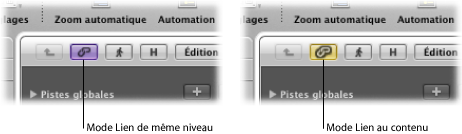
Utilisation du mode Capture du contenu
Le mode Capture du contenu est généralement utilisé dans la zone Arrangement, avec des fenêtres d’éditeurs MIDI liées mises à jour pour présenter les événements de la région MIDI en cours de lecture (sur la piste Arrangement sélectionnée).
Pour qu’il fonctionne, la préférence Logic Pro > Préférences > Global > Capture > « Capturer le contenu par position si Capture et Lien sont activés » doit être sélectionnée. Elle est désactivée par défaut.
Si cette préférence est activée, le mode Capture du contenu suit la position de la tête de lecture dans la région affichée et se met à jour pour afficher le contenu des régions suivantes au passage de la tête de lecture.
Si cette préférence est désactivée, le mode Capture du contenu suit la position de la tête de lecture dans la région affichée, mais ne se met pas à jour pour afficher le contenu des régions suivantes au passage de la tête de lecture.
Cliquez sur le bouton Capture pour l’activer.
Cliquez sur le bouton Lien tout en maintenant la touche Contrôle enfoncée (ou cliquez avec le bouton droit de la souris), puis choisissez Lien au contenu dans le menu contextuel.
Activez la préférence Logic Pro > Préférences > Global > Capture > « Capturer le contenu par position si Capture et Lien sont activés ».